Διορθώστε τη λειτουργία κειμένου που λείπει στο iOS 15
μικροαντικείμενα / / October 15, 2021
Πολλοί χρήστες αντιμετωπίζουν πρόβλημα με την εύρεση της λειτουργίας Live Text στις συσκευές τους και λείπει. Έτσι, εάν έχετε αναβαθμίσει σε iOS 15 αλλά εξακολουθείτε να μην μπορείτε να δείτε τη λειτουργία Live Text, εδώ είναι η απόλυτη λύση στο πρόβλημά σας. Σε αντίθεση με αυτό που κάνει ο Google Lens για συσκευές Android εδώ και πολύ καιρό, η Apple παρουσίασε επίσης τη λειτουργία Live Text.
Αυτή η δυνατότητα είναι διαθέσιμη με την πιο πρόσφατη έκδοση λειτουργικού συστήματος της Apple, δηλαδή το iOS 15. Χωρίς αμφιβολία, η Apple έχει συμπεριλάβει πολλά χαρακτηριστικά που τραβούν την προσοχή στην τελευταία της ενημέρωση. Είτε πρόκειται για τον θόρυβο των λειτουργιών στο πρόγραμμα περιήγησης Safari και τους Χάρτες της Apple, είτε για το βελτιωμένο στυλ εμφάνισης ειδοποιήσεων, απλώς συνιστούν αυτήν την ενημέρωση μια πραγματική αξία.
Αν και μόλις αναβαθμίσατε σε iOS 15 πρόσφατα, όλα τα μάτια σας θα πρέπει να είναι στραμμένα στη λειτουργία Live Text παρά το γεγονός ότι έχετε πολλά περισσότερα να εξετάσετε. Αυτό που κάνει αυτή η λειτουργία είναι να σαρώνει κείμενα από εικόνες και να σας επιτρέπει να αντιγράψετε-επικολλήσετε το ίδιο όπου θέλετε. Μπορείτε ακόμη να κάνετε αναζητήσεις για το σαρωμένο κείμενο στο διαδίκτυο και να το μεταφράσετε σε διαφορετικές γλώσσες. Έτσι, αν θέλετε να διαβάσετε κάτι που δεν είναι στη γνωστή σας γλώσσα, η Apple απλώς διευκολύνει τα πράγματα για εσάς τώρα.
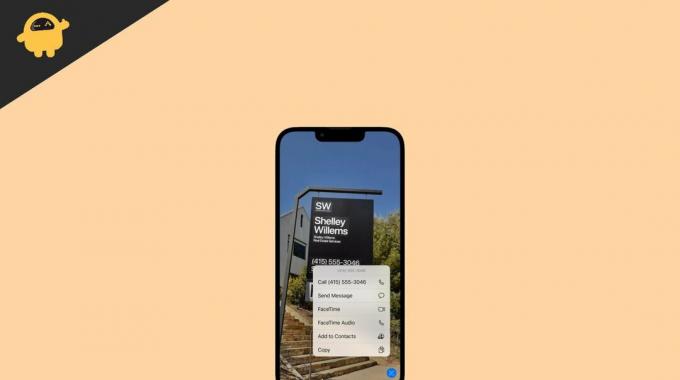
Διορθώστε τη λειτουργία κειμένου που λείπει στο iOS 15
Πολλοί χρήστες ανέφεραν ότι παρά την αναβάθμιση σε iOS 15, η λειτουργία Live Text λείπει στις συσκευές τους. Λοιπόν, δεν ισχύει απολύτως. Perhapsσως, η λειτουργία Live Text δεν είναι ενεργοποιημένη αυτόματα στη συσκευή σας, οπότε πρέπει να το κάνετε μόνοι σας. Και εδώ είναι πώς να ενεργοποιήσετε τη λειτουργία Ζωντανό κείμενο στο iPhone/ iPad σας με μη αυτόματο τρόπο.
- Πρώτον, ανοίξτε τις Ρυθμίσεις συσκευής στο iPhone/ iPad σας.
- Μεταβείτε στην καρτέλα Γενικά.

- Επιλέξτε Γλώσσα και Περιοχή.
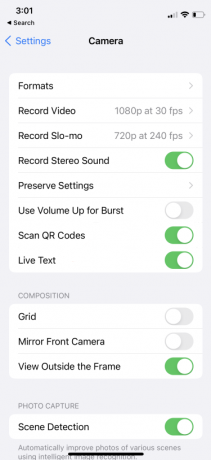
- Στην ενότητα "Κάμερα", βρείτε την επιλογή "Ζωντανό κείμενο" και ενεργοποιήστε την.
Αφού ενεργοποιήσετε την επιλογή, μπορείτε να την αποκτήσετε απευθείας από την εφαρμογή κάμερας της συσκευής σας. Σαρώστε οποιοδήποτε κείμενο θέλετε και αντιγράψτε και επικολλήστε το ίδιο για να δημιουργήσετε το δικό σας αρχείο.
Λάβετε υπόψη ότι η λειτουργία Ζωντανό κείμενο είναι διαθέσιμη σε συσκευές με το τσιπ A12 Bionic ή νεότερο και πρέπει να αναβαθμιστεί σε iOS 15. Σε περίπτωση που δεν μπορείτε να βρείτε τη λειτουργία Ζωντανό κείμενο, βεβαιωθείτε ότι η συσκευή σας πληροί τις παραπάνω απαιτήσεις.
συμπέρασμα
Προς το παρόν, θα μπορείτε να χρησιμοποιήσετε τη λειτουργία Ζωντανό κείμενο εάν έχετε αναβαθμίσει σε iOS 15 ή iPadOS 15. Ωστόσο, εάν δεν μπορείτε να βρείτε αυτήν τη λειτουργία απευθείας στη συσκευή σας, μπορείτε να ανατρέξετε στα παραπάνω βήματα για να την ενεργοποιήσετε με μη αυτόματο τρόπο. Για περισσότερα ερωτήματα, μη διστάσετε να σχολιάσετε παρακάτω και θα προσπαθήσουμε να απαντήσουμε όσο το δυνατόν νωρίτερα.
Σχετικά Άρθρα:
- Η τελευταία ενημέρωση του iOS 15 προκαλεί ζητήματα αναπαραγωγής στο παρασκήνιο Spotify
- Ηγιατί να χρησιμοποιήσετε ζωντανό κείμενο στο iOS 15 χρησιμοποιώντας iPhone;
- Το FaceTime δεν λειτουργεί σε iOS 15 Beta, πώς να το διορθώσετε;
- Υπάρχει επιδιόρθωση για iOS 14.7.1 Πρόβλημα εξάντλησης μπαταρίας;
- Τι είναι το ζωντανό κείμενο; Πώς να το χρησιμοποιήσετε σε iOS 15 και iPadOS 15;



